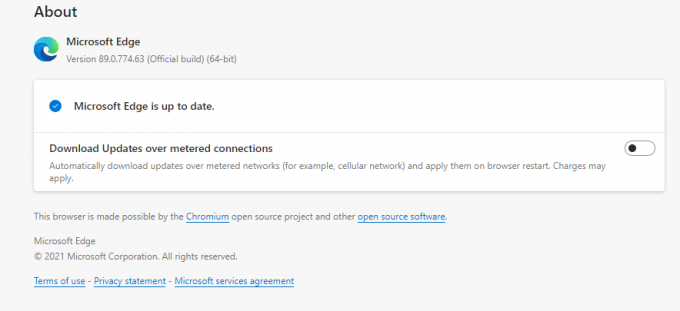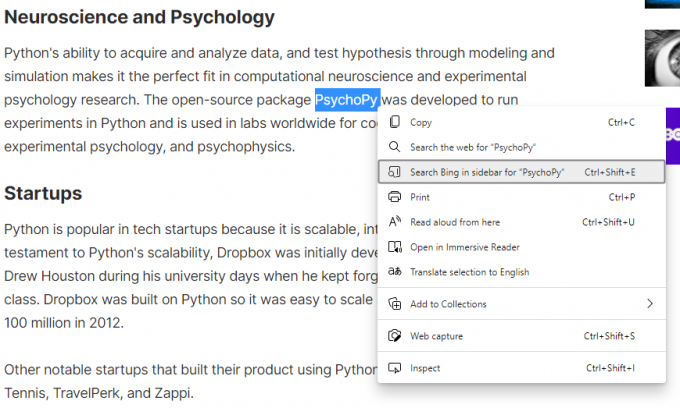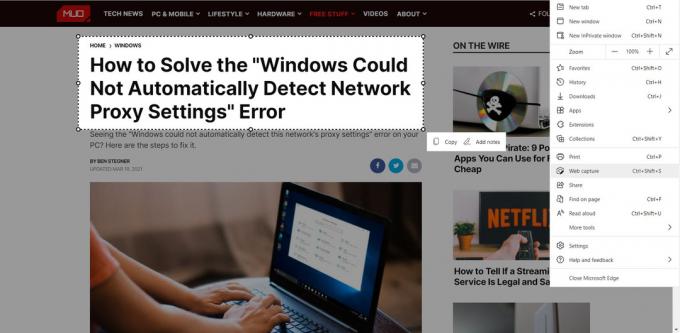تمكن متصفح Edge الجديد كليًا من Microsoft من منح Microsoft "ميزة" بين المتصفحات الأخرى المستندة إلى Chromium. إذا كان تنزيل Chrome أو Firefox هو أول شيء تفعله على جهاز الكمبيوتر الجديد ، فسنقدم لك بعض الأسباب التي تجعلك ترغب في الاستمرار في استخدام Microsoft Edge.
يجلب التحديث الأخير عددًا كبيرًا من الميزات ، والتي ربما لم تكن قد أدركت وجود بعضها. يمكن أن تثري هذه الميزات عملية التصفح الخاصة بك بعدة طرق. دعنا نتصفح أهم ميزات Microsoft Edge المخفية.
احصل على آخر تحديث
قبل أن نتحدث عن الميزات ، فلنتأكد من أنك تقوم بتشغيل أحدث إصدار.
إذا كنت تستخدم نظام التشغيل Windows 10 ، فستتم ترقيتك تلقائيًا إلى الحافة المستندة إلى Chromium. إذا كنت لا تزال تستخدم الإصدار القديم ، فستحتاج إلى تنزيل الإصدار الجديد من Edge من موقع Microsoft على الويب.
للتحقق مما إذا كنت تقوم بتشغيل أحدث إصدار من Edge ، حرك المؤشر إلى الزاوية العلوية اليمنى في متصفح Edge وانقر على رمز علامة القطع. من القائمة المنسدلة ، حدد مساعدة وردود الفعل > حول Microsoft Edge.
مستخدمو Mac يحبون Safari البحث مع جوجل الخيار ، وهكذا ينبغي ؛ إنها ميزة مفيدة. هذا يزيل متاعب الحاجة إلى لصق النص المنسوخ في علامة تبويب جديدة ويساعد في إجراء بحث سريع.
توصلت Edge إلى ميزة أكثر إشراقًا من خلال تقديم شريط جانبي يسمح بالبحث السريع دون الحاجة إلى فتح علامة تبويب جديدة. بشكل افتراضي ، ستقوم Edge بإجراء البحث على Bing.
لتجربة هذه الميزة ، حدد نصًا على صفحة ويب وانقر عليه بزر الماوس الأيمن. يختار البحث في Bing في الشريط الجانبي عن ... أو يمكنك أيضًا استخدام اختصار لوحة المفاتيح لإجراء بحث في الشريط الجانبي بالضغط على السيطرة + Shift + E.. بامكانك ايضا تعرف على المزيد من اختصارات لوحة المفاتيح المفيدة لـ Edge.
2. تثبيت مواقع الويب كتطبيقات
تعمل ميزة Microsoft Edge هذه على تسهيل إدارة مواقع الويب المستخدمة بشكل متكرر عن طريق تثبيتها كتطبيقات. يمكنك اختيار تثبيت موقع الويب على قائمة ابدأ أو سطح المكتب.
لتثبيت موقع ويب كتطبيق ، ابدأ بالانتقال إلى موقع الويب. انقر فوق رمز علامة القطع في الجزء العلوي الأيسر من المتصفح وحدد إعدادات > تطبيقات > تثبيت هذا الموقع كتطبيق. احفظ هذا التطبيق باسمك المفضل وسيؤدي ذلك إلى فتح نافذة جديدة لهذا الموقع.
لإدارة مواقع الويب التي ثبتها كتطبيق ، انتقل إلى إعدادات > تطبيقات > إدارة التطبيقات. هنا ، يمكنك إلغاء تثبيت التطبيق أو تثبيته في قائمة ابدأ أو سطح المكتب أو عرض أذونات الموقع.
يأتي Microsoft Edge الآن مزودًا بميزة تنبهك إذا كانت تحتوي على قسيمة أو عرض ترويجي لموقع التسوق الذي تتصفحه. تنبيه نصه "يحتوي هذا الموقع على كوبونات!" من يسار شريط العناوين ، وسترى أيضًا رمز سعر أزرق.
لاستخدام رمز ، انقر فوق رمز بطاقة السعر ، وضع المؤشر فوق الرمز وانقر عليه رمز النسخ.
ستساعدك Edge أيضًا في العثور على أفضل صفقة حتى تتمكن من زيادة مدخراتك إلى أقصى حد واقتراح رمز قسيمة وفقًا لذلك.
4. التقاط الويب
تحل أداة Web Capture محل أداة Web Notes وتقوم بتحسينها. باستخدام Web Capture ، لا يمكنك فقط التقاط الجزء المرئي من صفحة الويب ، ولكن يمكنك التمرير إلى أسفل الصفحة لتضمين أكبر قدر ممكن من المحتوى من صفحة الويب كما تريد.
لالتقاط محتويات من صفحة ويب ، انتقل إلى "…” > التقاط الويب، أو استخدم الاختصار Ctrl + Shift + S.
بمجرد التقاط المحتوى ، سيكون لديك خيار ينسخ أو أضف ملاحظات. سيؤدي هذا إلى فتح مربع حوار حيث يمكنك الاعتماد على الالتقاط أو المشاركة أو النسخ أو حفظه على جهاز الكمبيوتر الخاص بك.
إذا كنت تريد الوصول بسهولة إلى أداة Web Capture ، فانقر بزر الماوس الأيمن عليها في "…القائمة وحدد إظهار في شريط الأدوات.
5. تثبيت علامات التبويب على الحافة وتثبيت مواقع الويب على شريط المهام
إذا كنت بحاجة إلى الاحتفاظ بواحد أو أكثر من مواقع الويب مفتوحة بشكل دائم أثناء تصفح الويب ، فإن Edge يسمح لك بتثبيتها. لتثبيت علامة تبويب ، انقر بزر الماوس الأيمن فوق علامة التبويب وحدد علامة التبويب دبوس.
ستظهر الآن علامات التبويب المثبتة على يسار جميع علامات التبويب المفتوحة الأخرى. علامات التبويب المثبتة أصغر حجمًا ، لذا ستوفر لك أيضًا بعض العقارات مما يسمح لك بفتح المزيد من علامات التبويب في كل مرة.
قد يكون لديك أيضًا بعض مواقع الويب التي يمكنك الانتقال إليها والتي تفتحها بمجرد تشغيل متصفحك. يمكنك تقليل خطوة في هذه العملية عن طريق تثبيت مواقع الويب على شريط المهام.
للقيام بذلك ، انتقل إلى موقع الويب الذي تريد تثبيته وانقر فوق رمز علامة القطع. بعد ذلك ، حدد أدوات أكثر > دبوس إلى شريط المهام. سيظهر مربع حوار حيث سترى اسم موقع الويب ، والذي يمكنك تغييره بناءً على تفضيلاتك. عند الانتهاء ، انقر فوق دبوس.
6. ضع علامات التبويب للنوم
بعد إدخال علامات تبويب عمودية، أضافت Edge ميزة أخرى متعلقة بعلامة التبويب.
بغض النظر عما إذا كنت تتصفح لأغراض العمل أو الأغراض الشخصية ، ستحتاج إلى فتح علامات تبويب متعددة حتى تتمكن من التبديل بينها بسرعة حسب الحاجة. ومع ذلك ، يمكن أن يؤدي ذلك إلى استنزاف جزء كبير من الذاكرة والمعالج.
لتصحيح ذلك ، يتيح لك Microsoft Edge وضع علامات التبويب في وضع السكون. يؤدي ذلك إلى تحرير موارد جهاز الكمبيوتر الخاص بك ، ويجعله يعمل بشكل أسرع ، ويقلل من استهلاك البطارية.
مايكروسوفت يوضح فوائد وضع علامات التبويب في وضع السكون ويدعي أنه يخفف من استخدام الذاكرة بنسبة 32٪ في المتوسط ويستخدم 37٪ أقل من وحدة المعالجة المركزية في المتوسط.
لوضع علامات التبويب في وضع السكون ، انقر فوق رمز علامة الحذف في أعلى يمين المتصفح وانتقل إلى إعدادات > نظام. تحت الرأس وفر الموارد، تأكد من وجود شريط التمرير بجوار حفظ الموارد مع علامات تبويب النوم قيد التشغيل. أدناه ، سترى خيارًا لاختيار مدة عدم النشاط التي تريد بعد ذلك من Edge وضع علامات التبويب في وضع السكون.
الخيار الأخير في وفر الموارد يسمح لك القسم بإضافة استثناءات لمواقع الويب التي لا ترغب أبدًا في وضعها في وضع السكون.
عندما تريد إيقاظ علامة تبويب ، ما عليك سوى النقر عليها وستعود إلى حالتها الطبيعية.
7. اختر مزود DNS غير ISP
يتم تعيين Edge افتراضيًا لاستخدام مزود DNS الذي قام موفر خدمة الإنترنت بإعداده. إذا كنت تبحث عن خصوصية وأمان محسنين ، فقد ترغب في التبديل إلى مزود DNS مختلف مثل Cloudflare أو OpenDNS.
متعلق ب: كيفية منع Microsoft Edge من التجسس على كاميرا الويب والميكروفون
لاختيار مزود DNS مختلف ، انتقل إلى "…” > إعدادات > الخصوصية والبحث والخدمات. ابحث عن قسم الأمان وتأكد من أن ملف استخدم DNS الآمن لتحديد كيفية البحث عن عنوان الشبكة لمواقع الويب شريط التمرير قيد التشغيل.
تحت هذا القسم ، لديك خياران. حدد الخيار الثاني اختر مزود الخدمة لاستخدام مزود DNS مختلف ، واختر المزود المفضل لديك من القائمة المنسدلة. أبلغ بعض المستخدمين أن القائمة المنسدلة لا تظهر. في هذه الحالة ، استخدم عناوين URL التالية لاختيار مزود DNS مختلف:
- كلاود فلير: https://chrome.cloudflare-dns.com/dns-query
- كومكاست: https://doh.xfinity.com/dns-query{?dns}
- جوجل: https://dns.google/dns-query{?dns}
- رباعي 9: https://dns11.quad9.net/dns-query
أنت الآن على دراية بميزات Microsoft Edge المخفية الجديدة المستندة إلى Chromium. يمكن أن يؤدي التعرف على هذه الميزات إلى تحسين تجربة التصفح لديك ، وفي هذه الحالة ، يوفر لك بعض المال أثناء التسوق.
يمكن لهذه الميزات المخفية المقترنة بميزات الإنتاجية القوية لـ Edge أن تمنح Chrome و Firefox بعض المنافسة لعادات التصفح لديك.
صدق أو لا تصدق ، يحتوي Microsoft Edge على ميزات إنتاجية أكثر بكثير من Google Chrome.
اقرأ التالي
- شبابيك
- المتصفحات
- مايكروسوفت إيدج
- نصائح التصفح
اشترك في نشرتنا الإخبارية
انضم إلى النشرة الإخبارية لدينا للحصول على نصائح تقنية ومراجعات وكتب إلكترونية مجانية وصفقات حصرية!
خطوة أخرى أيضا…!
يرجى تأكيد عنوان بريدك الإلكتروني في البريد الإلكتروني الذي أرسلناه لك للتو.